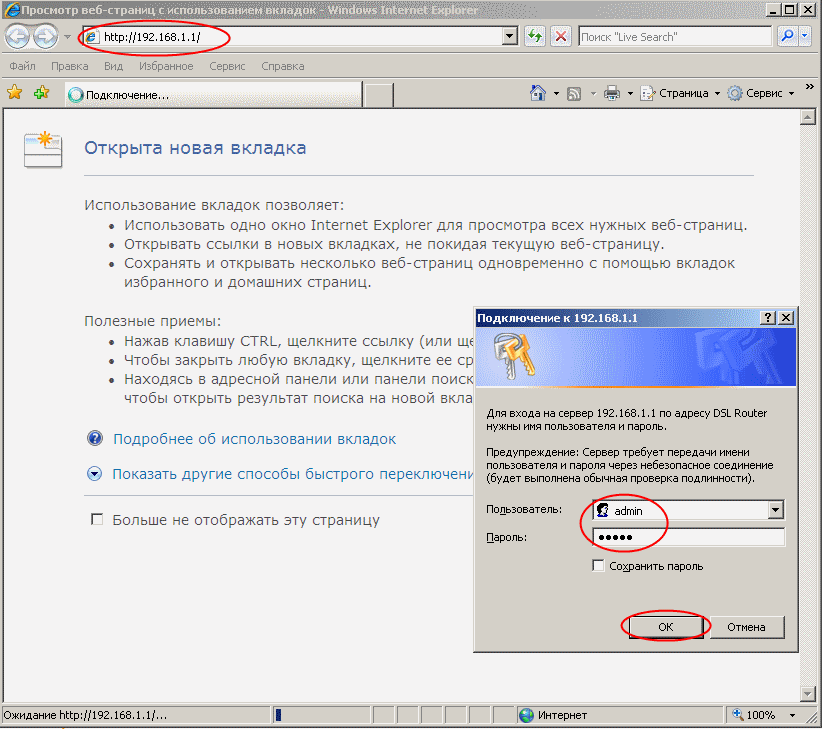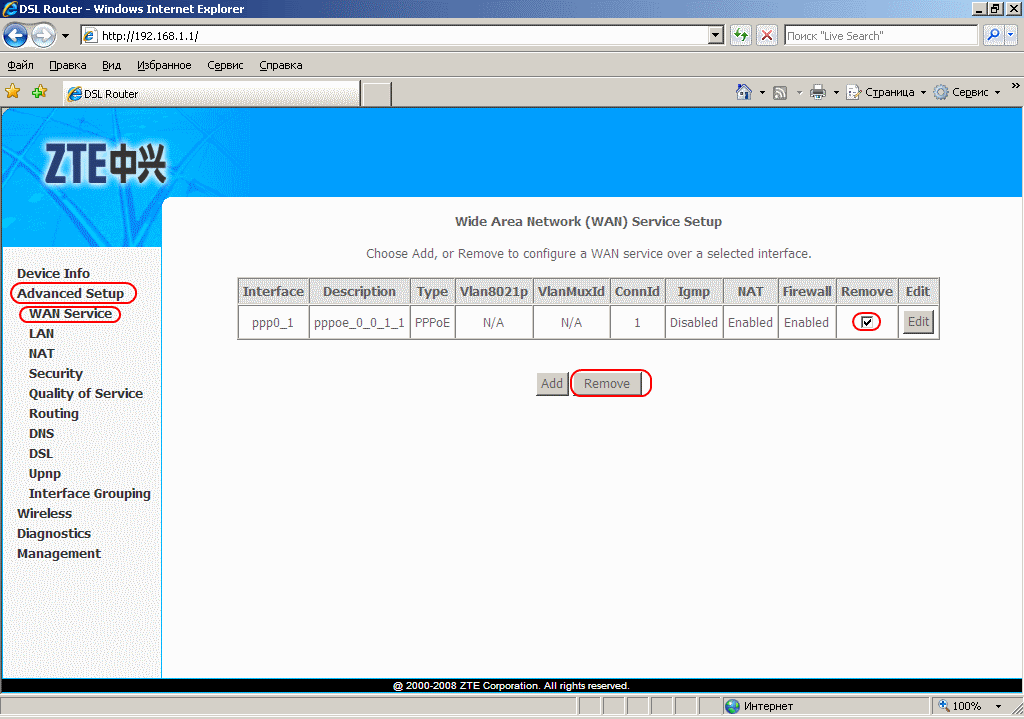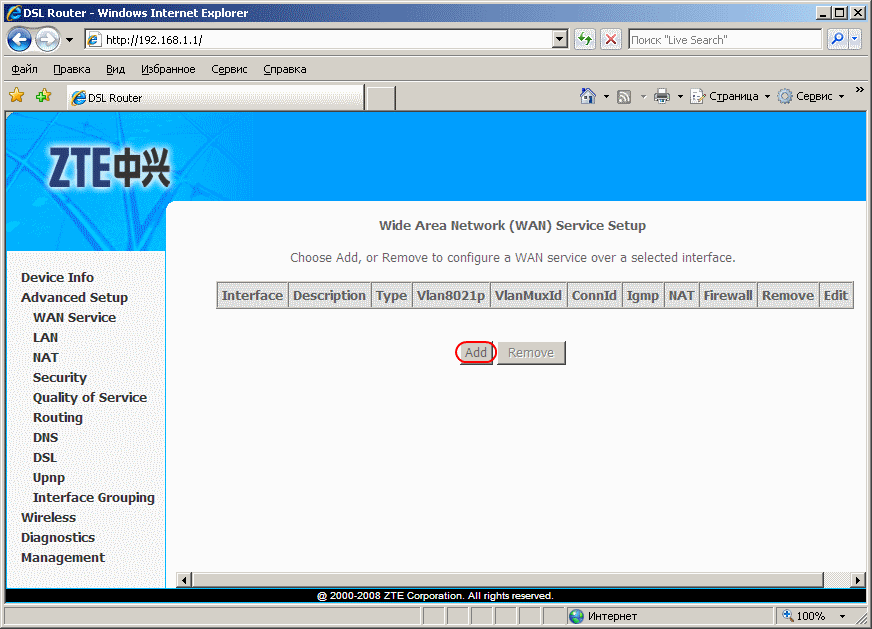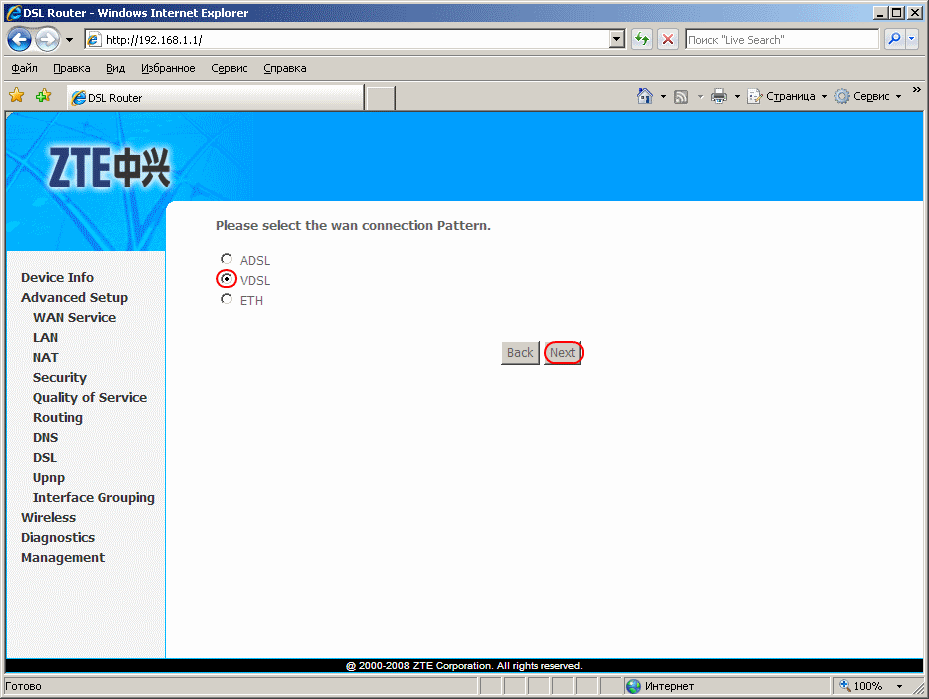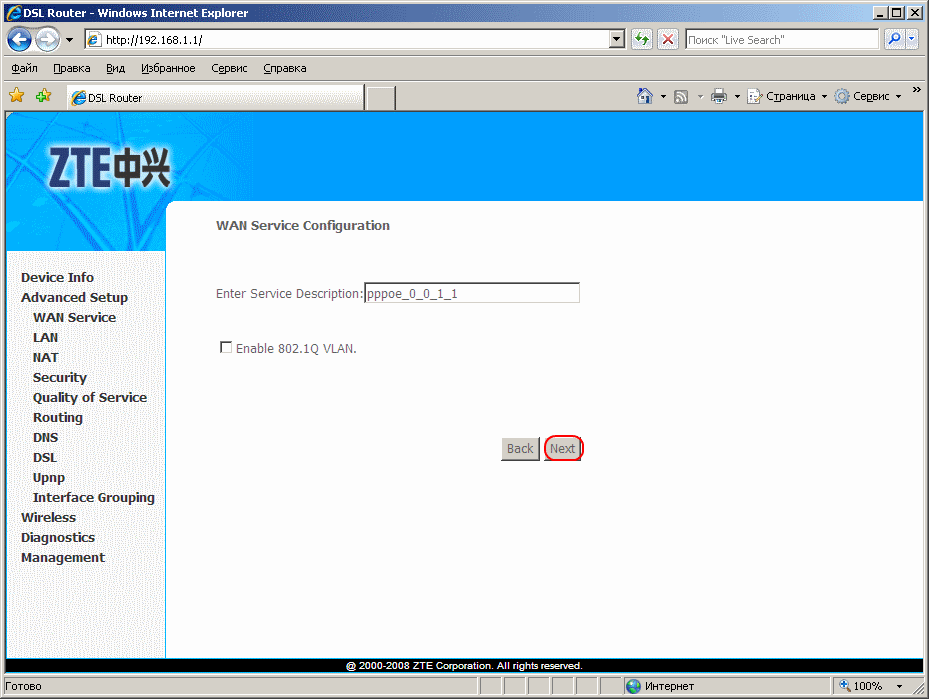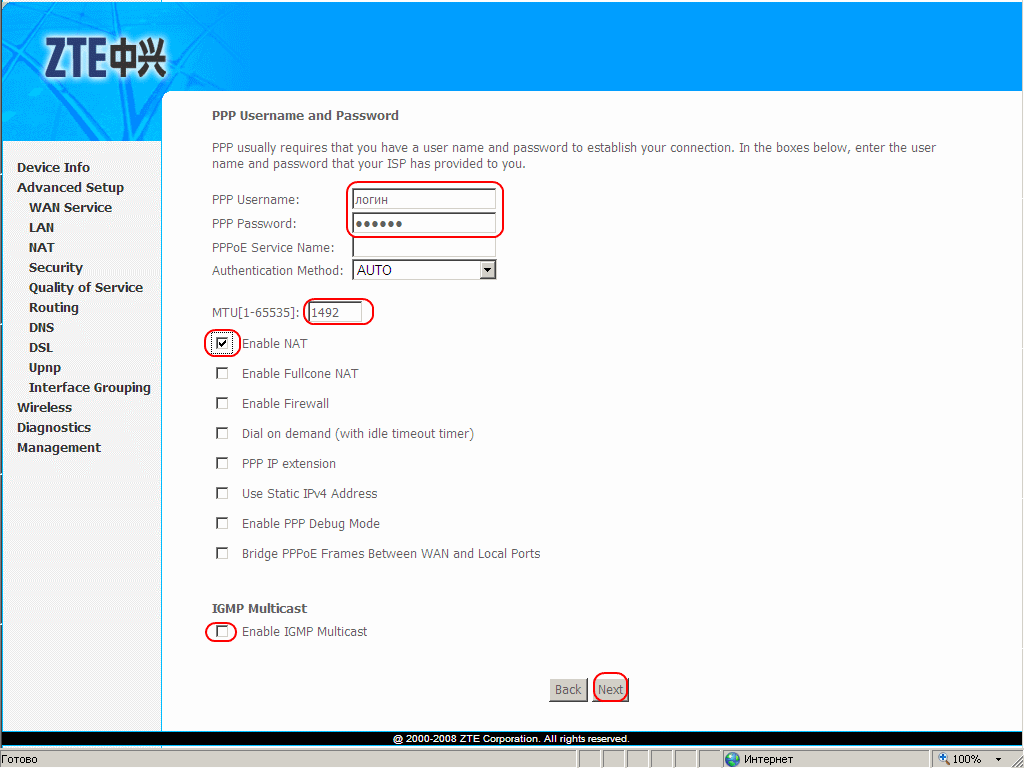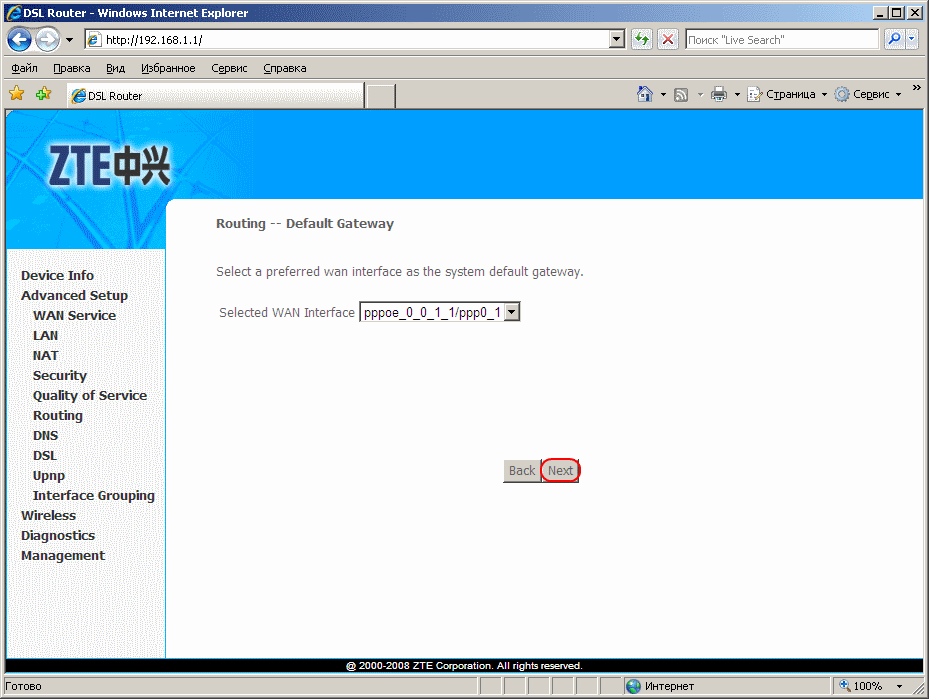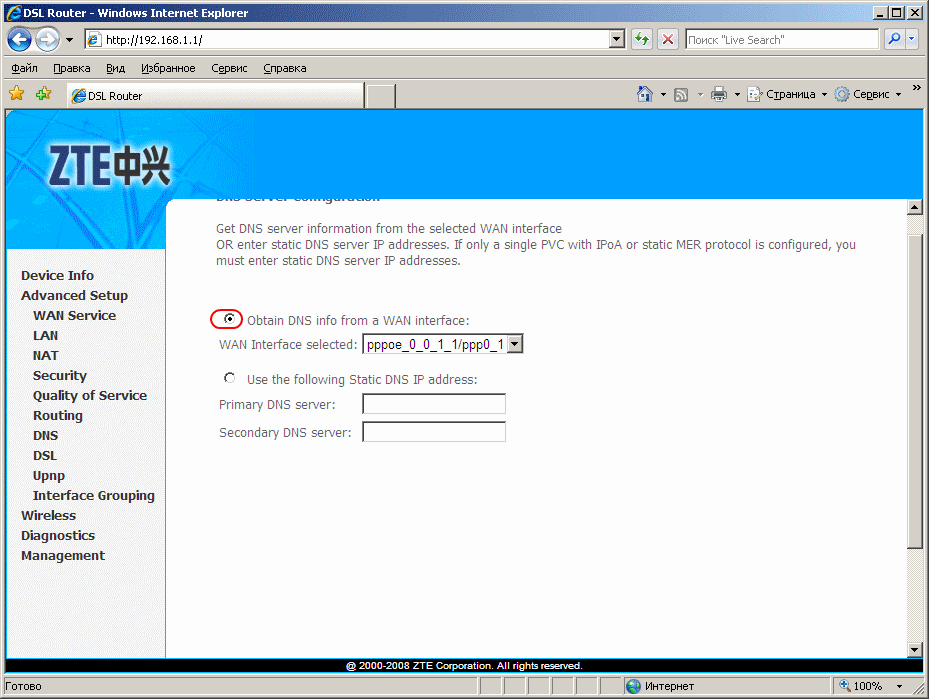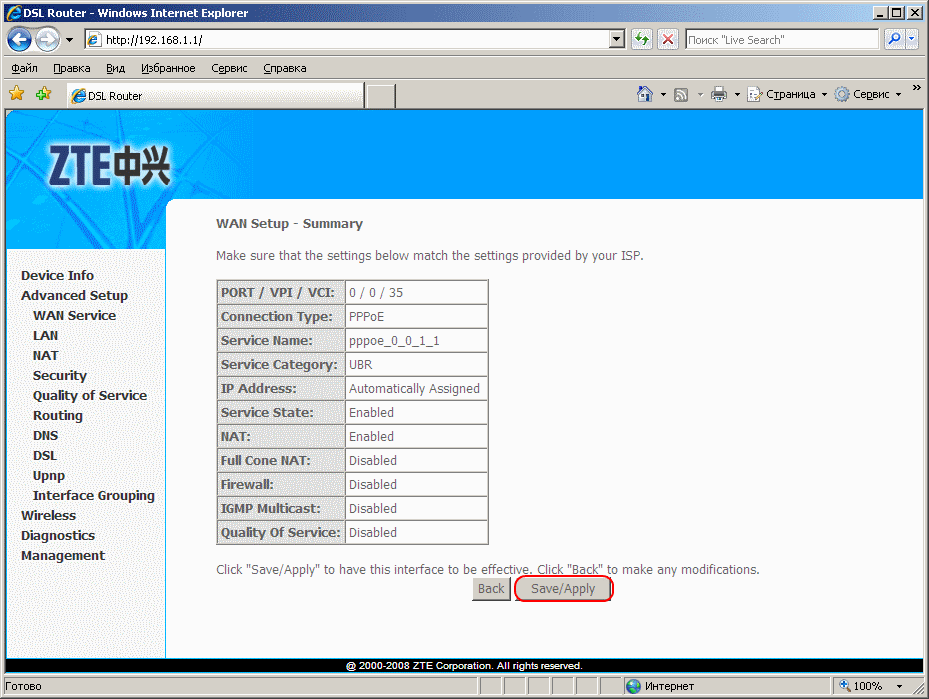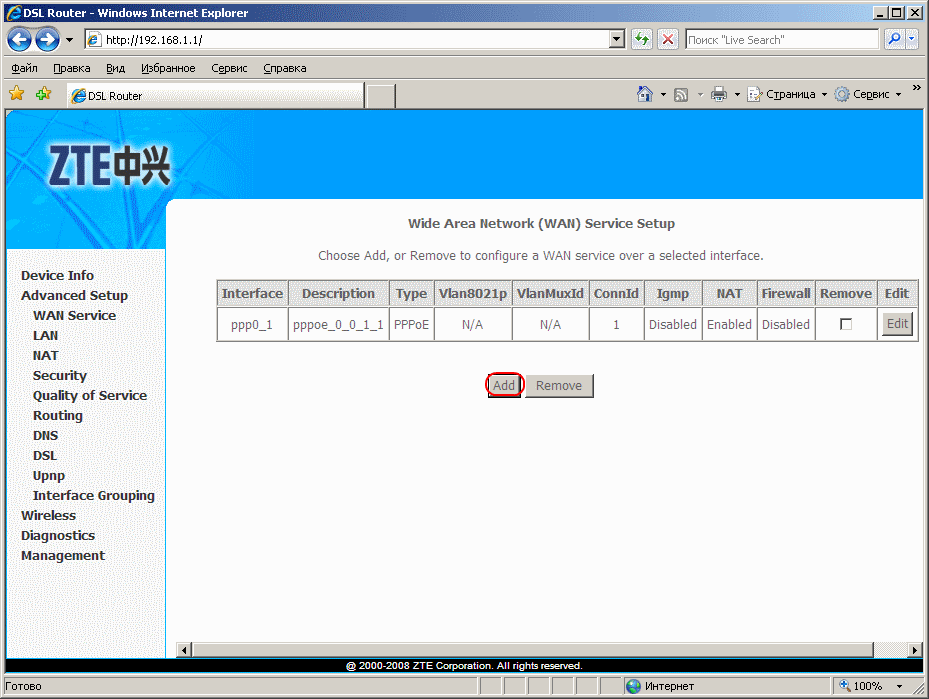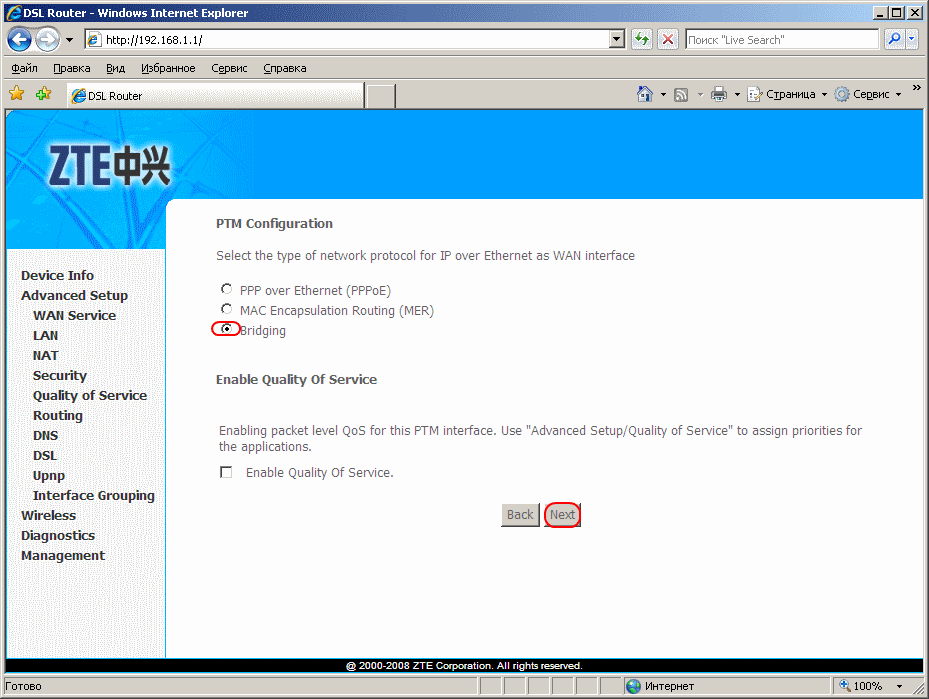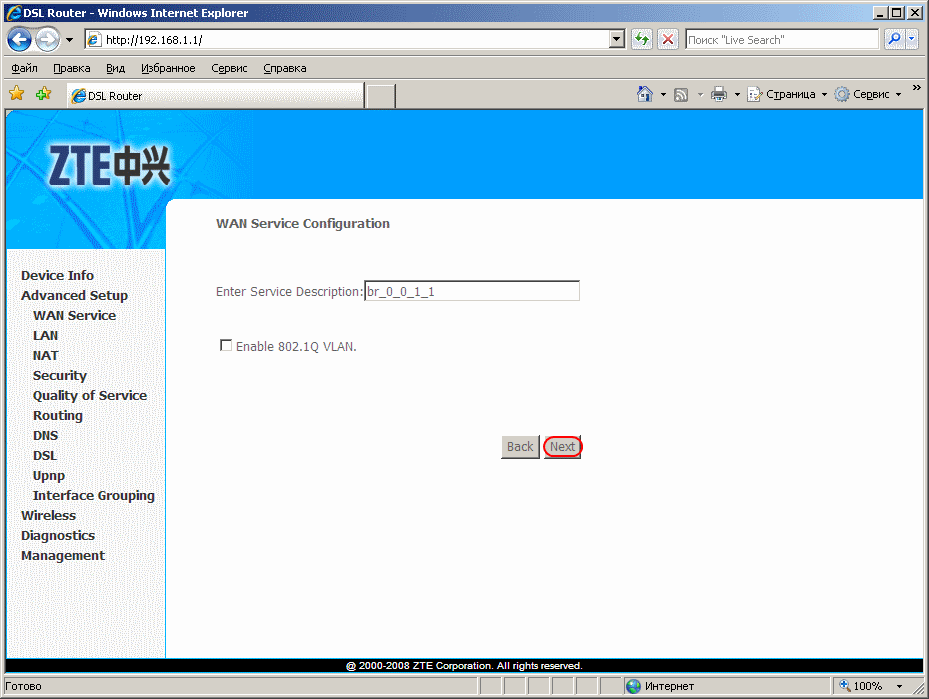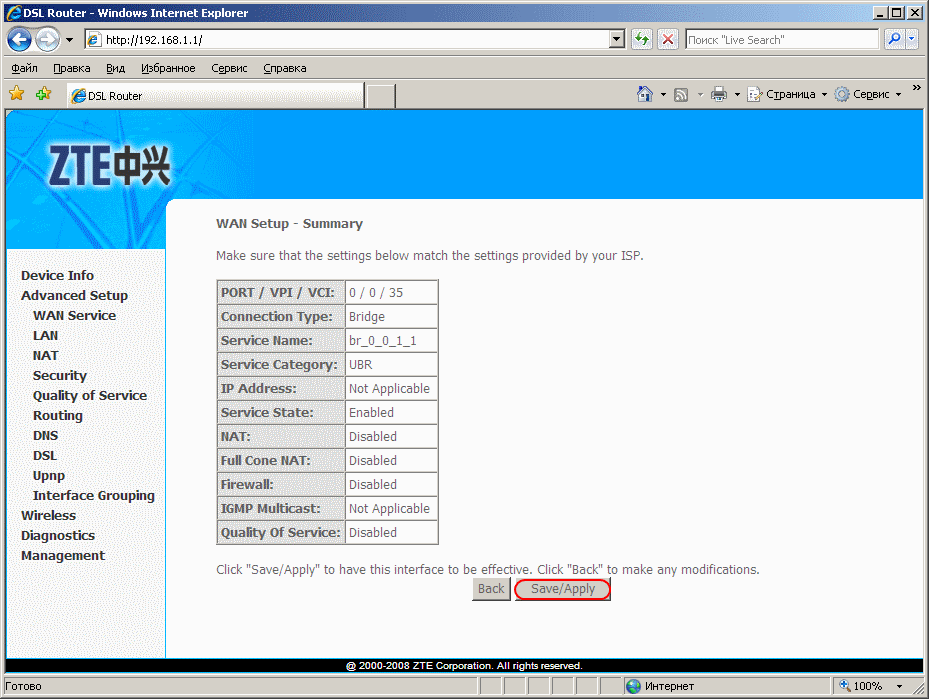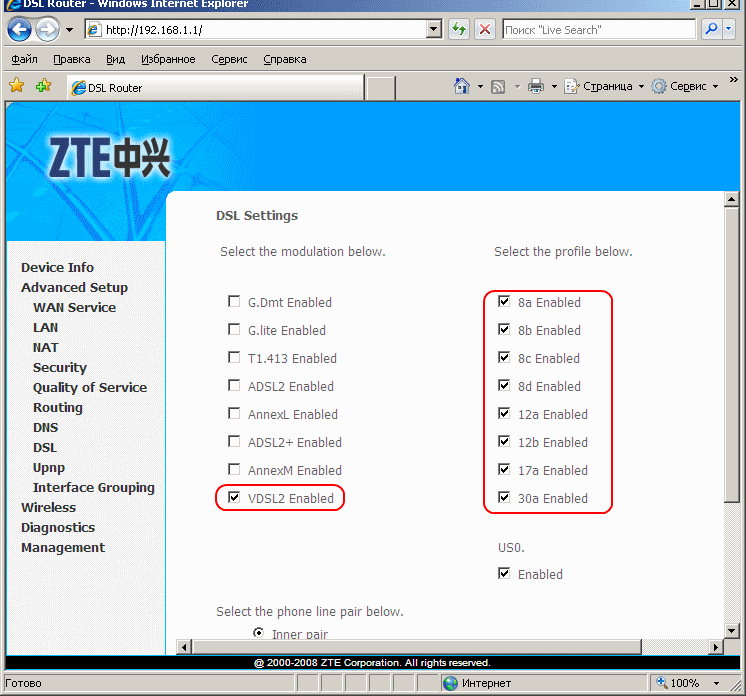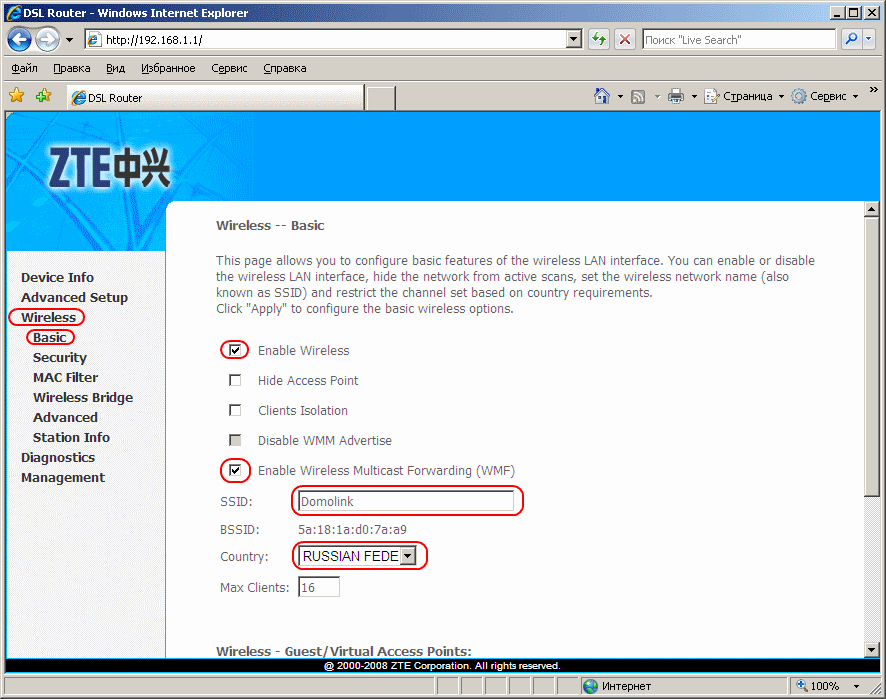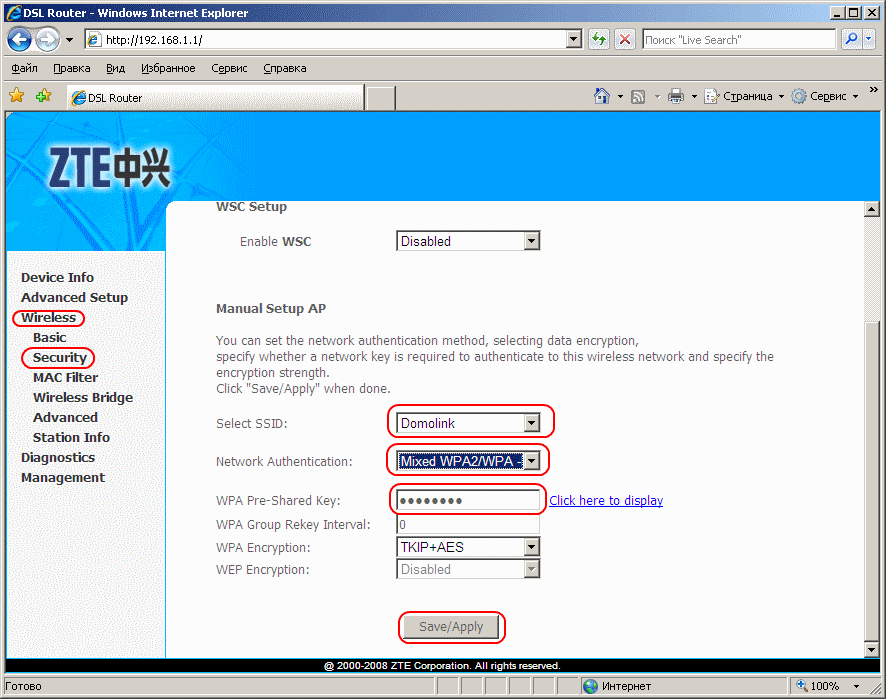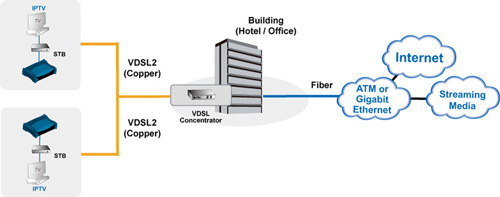- Настройка роутера ростелеком vdsl
- Настройка ZTE ZXDSL 931WII в режиме роутера для VDSL
- Настройка беспроводного соединения WIFI
- VDSL технология доступа: настройка модемов для Ростелекома
- VDSL технология от Ростелекома
- VDSL модемы и их возможности
- Установка и подключение оборудование для Ростелекома
- Настройка прошивки VDSL модема для Ростелекома
- (VDSL) Huawei EthoLife DN8245W
- Настройка Интернет подключения
- Настройка IPTV
- Редактирование настроек WiFi 5ГГц (по умолчанию)
- Редактирование настроек WiFi 2.4ГГц (по умолчанию)
- Настройки DHCP (по умолчанию)
- Настройки LAN (по умолчанию)
Настройка роутера ростелеком vdsl
150,
8-800-450-0-150 Единый номер поддержки массовых клиентов
(прием заявок в бюро ремонта телефонов, таксофонов и радио, техническая поддержка услуг Интернет, IPTV, информация о расчетах, услугах и т.п.,
звонок бесплатный) 157,
8-800-450-0-157 Единый номер поддержки корпоративных клиентов
(прием заявок в бюро ремонта телефонов, таксофонов и радио, техническая поддержка услуг Интернет, IPTV, информация о расчетах, услугах и т.п.,
звонок бесплатный)
Настройка ZTE ZXDSL 931WII в режиме роутера для VDSL
Инструкция по настройке модема ZTE ZXDSL 931WII в режиме роутера при подключении по технологии VDSL. Рекомендуется при использовании Интернет и/или IPTV (в т.ч. ТВ на компьютере и Открытого ТВ)
1. В соответствии с инструкцией для Windows XP либо для Windows Vista / Windows 7 необходимо настроить статический адрес используя следующие параметры:
IP-адрес: 192.168.1.10
Маска подсети: 255.255.255.0
Основной шлюз: 192.168.1.1
Предпочитаемый DNS-сервер: 84.53.200.24
Альтернативный DNS-сервер: 84.53.199.254
2. Открыть браузер (Internet Explorer, Firefox Mozilla, Opera или другой). В адресной строке ввести http://192.168.1.1 и нажать Enter на клавиатуре. В появившемся диалоге в поля “Пользователь” и “Пароль” ввести “admin” и нажать кнопку “OK”.
3. Слева нажать “Advanced Setup” -> “WAN Service”. Если в появившемся списке присутствую какие-либо записи, перед настройкой рекомендуется удалить их, проставив галочку “Remove” в каждой строке и нажав на кнопку “Remove”
4. После очистки списка нажать кнопку “Add” для добавления настройки.
5. Отметить “VDSL” и нажать кнопку “Next”.
6. Отметить “PPP over Ethernet (PPPoE)” и нажать кнопку “Next”.
7. Нажать кнопку “Next”.
8. Ввести следующую информацию
- в поле PPP Username ввести логин на доступ в интернет (указан в регистрационной форме)
- в поле PPP Password ввести пароль на доступ в интернет (указан в регистрационной форме)
- в MTU ввести 1492
- поставить галочку “Enable NAT”
- убрать галочку “Enable Firewall”
- убрать галочку “Enable IGMP Multicast”
Нажать кнопку “Next”.
9. Нажать кнопку “Next”.
10. Отметить “Obtain DNS info from a WAN interface” и нажать кнопку “Next”.
11. Нажать кнопку “Save/Apply”.
12. Нажать кнопку “Add” для добавления еще одной настройки.
13. Отметить “Bridging” и нажать кнопку “Next”.
14. Нажать кнопку “Next”.
15. Нажать кнопку “Save/Apply”.
16. Слева нажать “Advanced Setup” -> “DSL” и сделать следующие настройки:
Нажать кнопку “Save/Apply”
17. Слева нажать “Advanced Setup” -> “LAN” и сделать следующие настройки:
- поставить галочку “Enable IGMP Snooping”
- отметить “Standart Mode”
- в выпадающем списке IGMP Version выбрать “v2″
- отметить “Enable DHCP Server”
Нажать кнопку “Save/Apply”
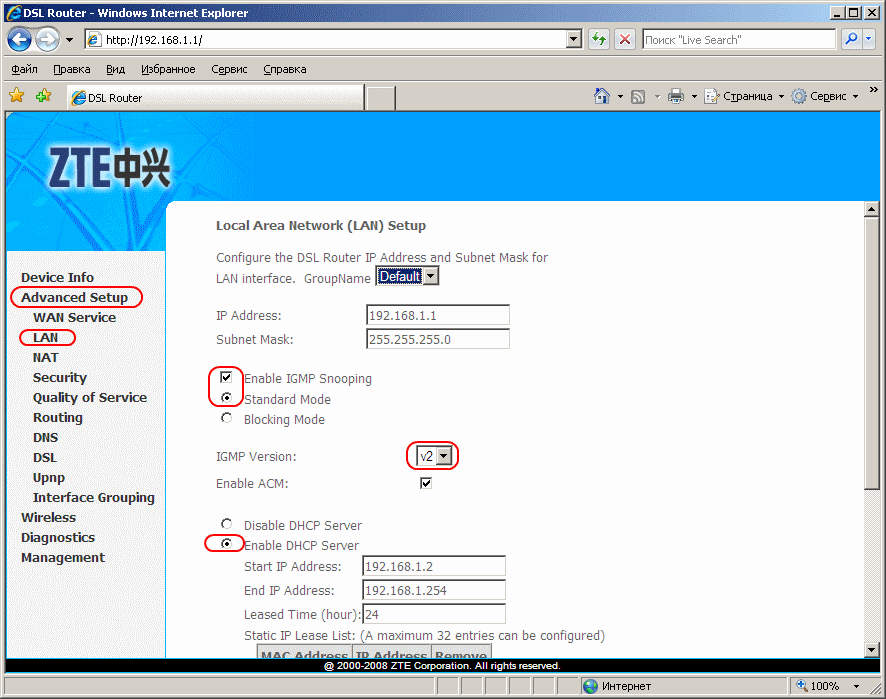
Настройка беспроводного соединения WIFI
1. Слева нажать “Wireless” -> “Basic” и сделать следующие настройки:
- поставить галочку “Enable Wireless”
- поставить галочку “Enable Wireless Multicast Forwarding (WMF)”
- в поле SSID ввести название WIFI точки, которое будет отображаться при поиске сети
- в выпадающем списке IGMP Version выбрать “RUSSIAN FEDERATION”
Нажать кнопку “Save/Apply”
2. Настройка шифрования. Слева нажать “Wireless” -> “Security” и сделать следующие настройки:
- в выпадающем списке Select SSID выбрать название WIFI точки, настроенно в предыдущем пункте
- в выпадающем списке Network Authentication выбрать “Mixed WPA2/WPA-PSK” ( Примечание: старые ноутбуки могут не поддерживать современный тип шифрования. Попробуйте использовать WEP или не настраивать шифрование совсем )
- в поле WPA Pre-Shared Key ввести пароль, который будет использовать при подключнии к этой беспроводной сети (8 символов)
Нажать кнопку “Save/Apply”
На ноутбуке или другом устройстве включите WIFI, осуществите поиск сетей, подключитесь к сети с настроенным в п.1. именем и введите пароль из п.2.
© Владимирский филиал ОАО «Ростелеком», 2011. Все права защищены.
Телефон службы поддержки: 8-800-450-0-150 (звонок бесплатный)
Написать письмо в службу технической поддержки.
VDSL технология доступа: настройка модемов для Ростелекома
Модемы Ростелекома, работающие по технологии VDSL способны передавать данные в скоростном диапазоне от 13 до 200 Мбит/с, что значительно превышает возможности ADSL связи с интернетом. Как правило, технология может корректно работать на расстояниях, не превышающих 1,5-2 километра. Пропускная способность зависит от расположения подстанции провайдера – чем меньше длина линии до нее, тем больше скорость соединения.
VDSL технология от Ростелекома
Very High Speed Digital Subscriber Line, а именно так расшифровывается VDSL, позволяет передавать данные со скоростью до 200 Мбит/с на расстояния 1-2 км от подстанции при помощи витой пары медных проводов.
Технология станет отличным вариантом для подключения высокоскоростного интернета в доме или на работе. В ее основе лежит оптоволоконная магистраль, подсоединяемая к центральному офису и подстанциям провайдера. Архитектура VDSL позволяет использовать интернет с высокой пропускной способностью, подключаясь через обычные телефонные линии.
VDSL соединение используют схему линейного кодирования, основанную на дискретных многочастотных сигналах (DMT) с множеством несущих, которая совместима с обычными телефонными линиями.
Узнайте, как настроить параметры интернета на TP Link TD811 для Ростелекома.
Прочитать о технологии UPNP, а также ее активации на компьютере и роутере можно здесь.
По причинам использования узкоспециализированных стандартов технология не обладает широкой популярностью. Модемы VDSL2 для подключения интернета от Ростелекома не слишком распространены и имеют немного большую стоимость в сравнении с ADSL оборудованием.
Технологии VDSL от Ростелекома хотя и не набрала массового характера, но все же успела получить положительные отзывы среди профессионалов и обычных пользователей.
VDSL модемы и их возможности
Одним из самых качественных и надежных в работе модемов с поддержкой VDSL2 является NETGEAR D6400. Эта модель не только обеспечит подключение, но и поможет сразу же создать домашнюю или рабочую сеть. Такой функционал возможен благодаря четырем Ethernet портам на задней панели, а также встроенному модулю Wi-Fi, который поддерживает скорость передачи данных до 1600 Мбит/с. NETGEAR D6400 оправдает свою покупку даже после решения изменить тип подключения, так как оборудование может работать в режиме маршрутизации Ethernet соединения от провайдера через WAN порт.
Единственным минусом такого роутера является его цена. Сэкономить на подключении по технологии ADSL2 не получиться, но при наличии классического роутера с WAN входом, приобретать модель с дублирующими функциями не имеет смысла. Поэтому можно обратить внимание на модели без встроенного проводного маршрутизатора и Wi-Fi модуля. Примером такого оборудования может выступить модем ZyXEL P-871M. Его стоимость в сравнении с NETGEAR D6400 снижена на 30% в связи с присутствием только основных опций ADSL2.
Существуют также вариант от менее известной компании, который заполняет нишу между Netgear и Zyxel. Им является модем для подключения интернета по телефонной линии VC200 производства PLANET. Устройство приемлемо по цене и при этом имеет четыре выхода Ethernet на задней панели, что позволяет подсоединить его в качестве маршрутизатора для небольшой проводной сети.
Описанные модели лишь некоторые из представителей VDSL2 модемов. При выборе подходящего именного для вас оборудования нужно учитывать масштабы сети. Для крупных организаций оптимальными вариантами станут профессиональные терминалы для работы с подключениями и их маршрутизацией, в который присутствует возможностью тонкой настройки различных опций.
Установка и подключение оборудование для Ростелекома
VDSL модемы для Ростелекома независимо от модели перед настройкой интернета нуждаются в правильной установке и подключении. В связи с конструктивными особенностями сетевых устройств их не рекомендуется располагать в закрытых шкафах, на другом оборудовании, выделяющем тепло, а также в места прямого падения солнечных лучей.
Внимание! Эти факторы могут привести к перегреву комплектующих и выхода модема из строя. Несоблюдение правил установки повлечет за собой потерю гарантийного обслуживания.
Настраивая сеть на основе, к примеру, модема NETGEAR D6400 первым делом нужно проверить комплектацию, так как при отсутствии одного из основных компонентов подключить устройство не выйдет. В коробке с роутером находятся:
- блок питания (преобразователь переменного тока в постоянный);
- сплиттер (фильтр для разделения телефонного сигнала и частот ADSL2 интернета);
- ADSL2 кабель (идущий к модему);
- телефонный шнур;
- Ethernet шнур (используется для подключения интернета к компьютеру).
После установки сплиттера нужно подключить шнур DSL, идущий от него, в разъем на модеме, а также подсоединить питание и Ethernet кабель.
Настройка прошивки VDSL модема для Ростелекома
VDSL модемы, как и большинство современного сетевого оборудования оснащаются прошивкой с возможностью ее настройки для Ростелекома или другого провайдера при помощи веб-интерфейса. Вход в него осуществляется через браузер. Для этого нужно лишь набрать сетевой IP модема в адресное поле. Узнать его можно в инструкции к оборудованию, которая обязательно прилагается в комплекте. Все модели при входе в настройки для обеспечения безопасности требуют от пользователя ввода пары логина и пароля. После этого открывается доступ в параметры. Здесь выбирается пункт, который отвечает за создание нового подключения. Ростелеком используют тип PPPoE для VDSL клиентов. Это означает, что для настройки соединения пользователю нужно указать данные логина и пароля, которые выдаются на специальной карте при заключении договора в офисе компании. Введя их в соответствующие поля и сохранив параметры, доступ в интернет будет настроен.
Ознакомьтесь с инструкцией по подключению интерактивного ТВ.
Прочитать об условиях перевода денег в сети Ростелекома и Теле2 можно тут.
Настройка MMS: //o-rostelecome.ru/uslugi/kak-nastroit-mms/.
Для владельцев, использующих VDSL роутеры с Wi-Fi модулем, будет нужно активировать беспроводное соединение в соответствующем меню веб-интерфейса. Для каждой создаваемой Wi-Fi точки доступа задается имя (SSID) и защитный ключ (желательно с типом шифровая WPA2).
VDSL модемы позволяют подключить высокоскоростной интернет от Ростелекома по телефонному кабелю, что весьма удобно для домашнего или рабочего использования. Минусом такой аппаратуры, как и всех модемов, которые поддерживают большую пропускную способность, является немалая цена.
(VDSL) Huawei EthoLife DN8245W
Индикатор DSL отображает наличие физического линка как на ADSL так и на VDSL, линк поднимается в течение 3х минут
Индикатор Internet не горит – Модем не настроен
Индикатор Интернет моргает зеленым – Подключение находится в состоянии Connecting
Индикатор Интернета горит красным – Ошибка логина или пароля или подключение находится в состоянии Disconnected
Индикатор Интернета горит зеленым – Успешное подключение
Модем является универсальным устройством, и может работать с следующими технологиями:
1. FTTB
2. ADSL
3. VDSL
Настройка Интернет подключения
Заходим в настройки роутера, открываем браузер вводим адрес модема IP: 192.168.1.1 и авторизуемся
ВАЖНО! С помощью логина и пароля (user / HuaweiUser) расположенного на модеме прав недостаточно для настойки модем.
Авторизуемся с помощью учетной записи Администратора
Логин: admin
Пароль: ********
ВАЖНО! Периодический служба DHCP может быть недоступно на модеме, для входа в настройки модема требуется указать StaticIP
4
Открывается по умолчанию: “Мастер настроек”
Примечание: Мастер настроек можно пропустить нажав кнопку Skip
Инструкция по настройке универсального модема
Удаляем созданные по умолчанию интерфейсы, предварительно отмечаем галкой, нажимает кнопку Delete
Добавляем новый интерфейс для работы услуг Интернет
Access Type: PTM (Данный режим работает с VDSL)
Указываем размер MTU 1492
Вводим логин/пароль PPPoE
Указываем номер VLAN ID для PPPoE 2100
Применяем с помощью кнопки Apply
Настройка IPTV
Выставляем следующие параметры
WAN Mode: Bridge WAN
Выставляем LAN порты (группировка) на которых будет работать Интерактивное ТВ
Указываем номер VLAN ID для работы IPTV 894
802.1q выставляем 1
Применяем кнопкой Apply
Начальная страница отображается следующим образом
Для редактирование, удаление, создание новых интерфейсов переходим в Advanced Configuration
Для просмотра физического состояние линии переходим, DSL Information
Редактирование настроек WiFi 5ГГц (по умолчанию)
Редактирование настроек WiFi 2.4ГГц (по умолчанию)
Настройки DHCP (по умолчанию)
Настройки LAN (по умолчанию)
ВНИМАНИЕ. После настройки модема рекомендуется сменить стандартный логин / пароль доступа на web интерфейс.